Jak usunąć bibliotekę w YouTube TV
Różne / / April 04, 2023
Z ponad 100 dostępnymi sieciami telewizyjnymi, w tym sieciami nadawczymi Wielkiej Trójki, FOX Network, The CW i PBS w większości lokalizacji YouTube TV to usługa telewizji strumieniowej, która zapewnia telewizję na żywo, treści na żądanie i w chmurze DVR. Jest dostępny wyłącznie w Stanach Zjednoczonych i jest własnością YouTube, spółki zależnej Google. Jako partner prezentujący World Series i finały NBA, YouTube TV, który zadebiutował 28 lutego 2017 r., jest kanałem sportowym. Od lipca 2022 r. YouTube TV ma ponad 5 milionów subskrybentów. Różnorodne funkcje YouTube TV, oprócz szerokiej gamy kanałów, dają konsumentom większy wybór podczas korzystania z usługi. Na przykład widzowie mogą nagrywać swoje ulubione odcinki, dodawać je do swoich bibliotek YouTube TV i oglądać je w dowolnym momencie. Ten artykuł pomoże Ci zrozumieć, jak usunąć bibliotekę w YouTube TV i usunąć odcinki w YouTube TV. Nauczysz się także nagrywać nowe odcinki w YouTube TV i edytować moją bibliotekę YouTube TV.

Spis treści
- Jak usunąć bibliotekę w YouTube TV
- Jakie kanały są dostępne w YouTube TV? Jakie kanały ma YouTube TV?
- Co obejmuje subskrypcja YouTube TV?
- Jakie są zalety i wady YouTube TV?
- Czy istnieje sposób na nagrywanie tylko nowych odcinków w YouTube TV?
- Czy możesz usunąć odcinki w YouTube TV?
- Jak edytować moją bibliotekę YouTube TV?
- Jak usunąć nagrania na YouTube?
- Jak usunąć bibliotekę w YouTube TV?
- Jak usunąć programy z biblioteki YouTube TV?
- Jak trwale usunąć z biblioteki YouTube TV?
Jak usunąć bibliotekę w YouTube TV
Czytaj dalej, aby znaleźć szczegółowe instrukcje usuwania biblioteki w YouTube TV wraz z przydatnymi ilustracjami dla lepszego zrozumienia.
Jakie kanały są dostępne w YouTube TV? Jakie kanały ma YouTube TV?
Możesz oglądać telewizję na żywo i lokalną w sieciach, takich jak HGTV, TNT, Univision, ABC, CBS, FOXi nie tylko dzięki YouTube TV w języku angielskim i hiszpańskim. Możesz także oglądać sport, wiadomości i inne programy.
Notatka: Kanały mogą się różnić w zależności od Twojego kodu pocztowego.
Co obejmuje subskrypcja YouTube TV?
Dzięki transmisjom sportowym, wiadomościom i rozrywce na żywo na ponad 100 kanałach abonament podstawowy YouTube TV jest dostępny za 64,99 USD miesięcznie w języku angielskim i hiszpańskim. Z więcej niż 28 kanałów w języku hiszpańskim, plan hiszpański kosztuje 34,99 USD miesięcznie. Wszystkie zapewniają Nieograniczonydarmowy rejestrator w chmurzeskładowanie I sześć rachunków na gospodarstwo domowe.
Jakie są zalety i wady YouTube TV?
Zobaczmy zalety i wady YouTube TV:
Plusy YouTube TV
- Fantastyczny ogólny skład kanałów z dużą ilością kanałów informacyjnych i sportowych.
- Jest nieograniczony rejestrator w chmurze dostępna przestrzeń przechowawcza. Dla osób, które wolą oglądać tradycyjne programy telewizyjne, ale mają harmonogram, który nie oferuje duża elastyczność siedzenia przed telewizorem w danym momencie, nieskrępowany rejestrator w chmurze to duży premia.
- 3 jednoczesne strumienie i aż 6 kont użytkowników.
- Serwis nadal zapewnia przecinaki do kabli z jednym z najlepsze wrażenia z transmisji telewizyjnych na żywo za cenę, która jest wciąż niższa niż większość rachunków za telewizję kablową, pomimo faktu, że jej cena szybko rosła w ciągu ostatnich kilku lat.
- Rozróżnienie między filmem dla dorosłych a rozrywką dla dzieci i odwrotnie jest naprawdę proste dzięki silosy dostosowanych miejsc przechowywania DVR dla osób mieszkających we wspólnym gospodarstwie domowym.
Wady YouTube TV
- Miesięczny koszt wynosił zaledwie 35 USD, a teraz skoczył do 65 USD.
- Istnieje kilka regionalnych sieci sportowych, które nie są dostępne.
- Z powodu (od czasu rozwiązania) sporu dotyczącego umowy, klienci Roku mieli chwilowe problemy z YouTube TV.
Przeczytaj także: Czym jest subskrypcja rodzinna w YouTube Premium?
Czy istnieje sposób na nagrywanie tylko nowych odcinków w YouTube TV?
NIE, nie ma możliwości nagrywania tylko nowych odcinków w YouTube TV. W YouTube TV możesz nagrywać programy, ale nie tylko zupełnie nowe odcinki. Jedynym wyborem jest nagranie każdego segmentu wybranego programu. Jest nie ma ograniczeń co do liczby nagrań, które możesz wykonać za pomocą YouTube TV, i nie zużywa absolutnie żadnej pamięci. Cały materiał jest przechowywany w chmurze i udostępniany do oglądania przez następne dziewięć miesięcy. Po tym epizody dobiegną końca.
Czy możesz usunąć odcinki w YouTube TV?
Teraz, gdy wiesz już, jak nagrywać nowe odcinki w YouTube TV, daj nam znać, jak usuwać odcinki w YouTube TV. NIE, nie możesz usuwać odcinków w YouTube TV. Możesz zapobiec dalszemu pobieraniu nowych odcinków określonego programu, korzystając z opcji usunięcie ich z biblioteki. YouTube TV nie ma funkcji ręcznego usuwania już pobranych odcinków.
Jak edytować moją bibliotekę YouTube TV?
Teraz, gdy wiesz, jak usuwać odcinki w YouTube TV, daj nam znać, jak edytować swoją bibliotekę YouTube TV. Możesz dodać lub usunąć program ze swojej biblioteki YouTube TV.
Opcja I: Dodaj program do biblioteki
Możesz kliknąć na Dodaj do biblioteki opcja z menu programu w YouTube TV. Możesz nagrywać wszystkie ostatnie i nadchodzące emisje programu, dodając je do swojej biblioteki. Będziesz mieć dostęp do nagranych programów, dopóki nie zostaną usunięte.
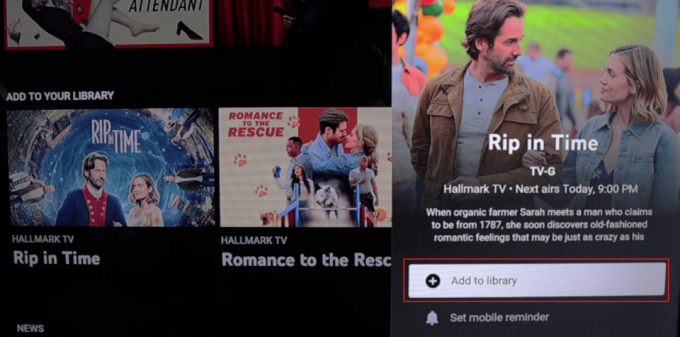
Opcja II: Usuń program z biblioteki
Opcja usunięcia znajduje się obok tytułu programu na stronie programu. Klikając na Dodano do biblioteki opcja usunie program z twojej biblioteki. Program nie będzie już nagrywany, jeśli zostanie usunięty z Twojej biblioteki, w tym wszelkie przyszłe emisje.
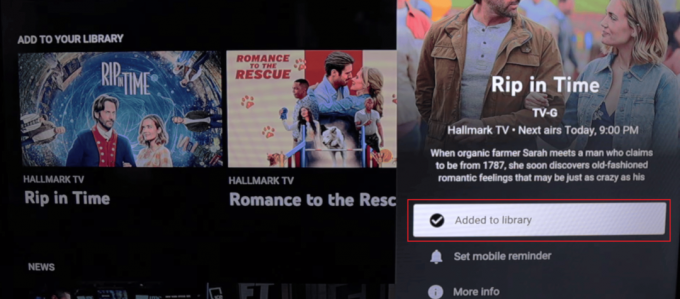
Przeczytaj także: Jak usunąć kanał YouTube na telefonie
Jak usunąć nagrania na YouTube?
Subskrybenci YouTube TV mają możliwość ręcznego usuwania i kasowania zaplanowanych nagrań ze swojej biblioteki. Dotyczy to nagrań, które mają się jeszcze odbyć. Natomiast nie ma możliwości ręcznego kasowania odcinków programów i wcześniej nagranych filmów, które można obejrzeć w bibliotece. Obowiązuje to niezależnie od tego, czy nagrania wideo zostały obejrzane.
1. Otworzyć Telewizja YouTube aplikację na telewizorze.
2. Wybierz BIBLIOTEKA zakładka od góry.

3. Następnie wybierz żądany film lub program chcesz usunąć z listy bibliotek.
4. Wybierz Dodano do biblioteki opcję usunięcia spektaklu z biblioteki.
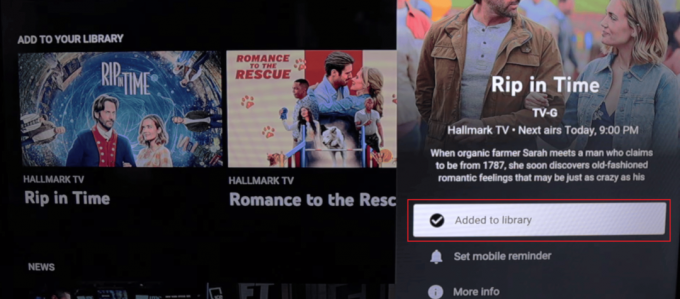
W ten sposób możesz usuwać nagrania na YouTube.
Przeczytaj także: Jak usunąć zdjęcia z automatycznej kopii zapasowej Google
Jak usunąć bibliotekę w YouTube TV?
Subskrypcja YouTube TV daje również klientom dostęp do nieskończonej ilości miejsca na cyfrowe filmy wideo, gdzie tylko mogą nagrywać dowolny program, który chcą oglądać później lub w przyszłości, a także zapewniać im dostęp do nieskończonej liczby filmów i przedstawia. Pomimo nieograniczonej pamięci, zaleca się jednak kasowanie programów, które już widziałeś, aby zrobić miejsce na nową zawartość i zapobiec powolnym ładowaniom. Możesz usunąć bibliotekę w YouTube TV przez usuwanie filmówi pokazy z biblioteki samo. Możesz wykonać powyższe kroki, aby usunąć bibliotekę w YouTube TV.
Jak usunąć programy z biblioteki YouTube TV?
Możesz usuwać programy z biblioteki YouTube TV, wybierając opcję zakładka BIBLIOTEKA > żądany spektakl > Dodano do biblioteki od Telewizja YouTubeaplikacja.
Jak trwale usunąć z biblioteki YouTube TV?
Biblioteka YouTube TV nie pozwala na ręczne usunięcie już pobranych odcinków, ale możesz wybrać wszystkie programy z biblioteki YouTube TV, aby trwale je usunąć. Podążaj za kroki wymienione powyżej aby trwale usunąć bibliotekę YouTube TV.
Zalecana:
- 17 najlepszych darmowych domen i witryn hostingowych
- Jak usunąć konto Ebates
- Napraw udostępnianie rodziny YouTube TV nie działa
- Jak zmienić nazwę swojego kanału YouTube
Mamy nadzieję, że nauczyłeś się, jak to zrobić usuń bibliotekę w YouTube TV. Zachęcamy do kontaktu z nami w sprawie pytań i sugestii za pośrednictwem sekcji komentarzy poniżej. Daj nam też znać, o czym chcesz się dowiedzieć w następnej kolejności.

Pete'a Mitchella
Pete jest starszym pisarzem w TechCult. Pete kocha technologię i jest zapalonym majsterkowiczem. Ma dziesięcioletnie doświadczenie w pisaniu poradników, funkcji i przewodników po technologiach w Internecie.



